こんばんは。
申し込み開始翌日に、申し込みを行っていたKyash Card(発行手数料:900円)ですが、まだ届いていません。4月10日より順次発送とのことなので、もう少し待つことにしましょう。
2月26日に申し込みを終了し、到着するのを待っている状況のKyashさんなんですが、今日は下記のようなプレスリリースが出ていました。
Kyash、本日よりApple Pay対応開始
株式会社 Kyash(本社: 東京都港区、代表取締役: 鷹取 真一)が提供する「Kyash」は、本日4月7日よりApple Payに対応します。
Apple Pay対応開始のリリース。
自分のスマートフォンはiPhoneですし、Apple Payはあまり利用する機会もなくあまり使っていなかったのですが、スマホケースの内側のポケットにKyash Card Liteを入れているくらい、クレジットカードで支払う際はKyashを利用しています。
こういう使えるものは使える状態にしておきたい性分なのでリリースを見てからすぐさま設定を行ってみました。といっても難しいこともなく、正味1分ほどの簡単作業でしたけどね。
KyashのApple Payの設定
びっくりするほど簡単でした。
昔みたいにカードをスキャンしないといけないのかなぁなんて思っていたら、アプリ上だけで完結です。事前にKyashアプリのアップデートだけは行いました。
下記、サクッと設定方法を。
Kyashを開くとApple Pay対応開始のポップアップ
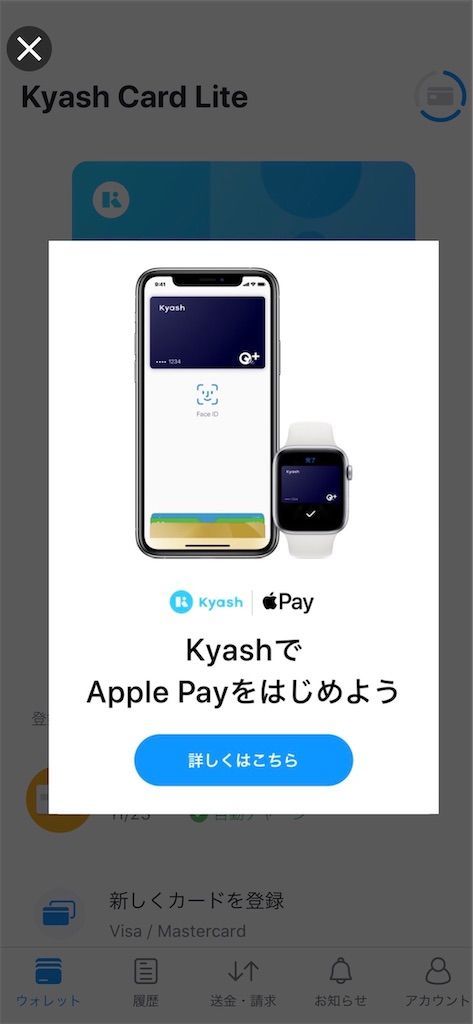
Kyashのアプリをいつものように立ち上げると、KyashでApple Payをはじめようというポップアップ。
Apple Payを設定というボタンが出現
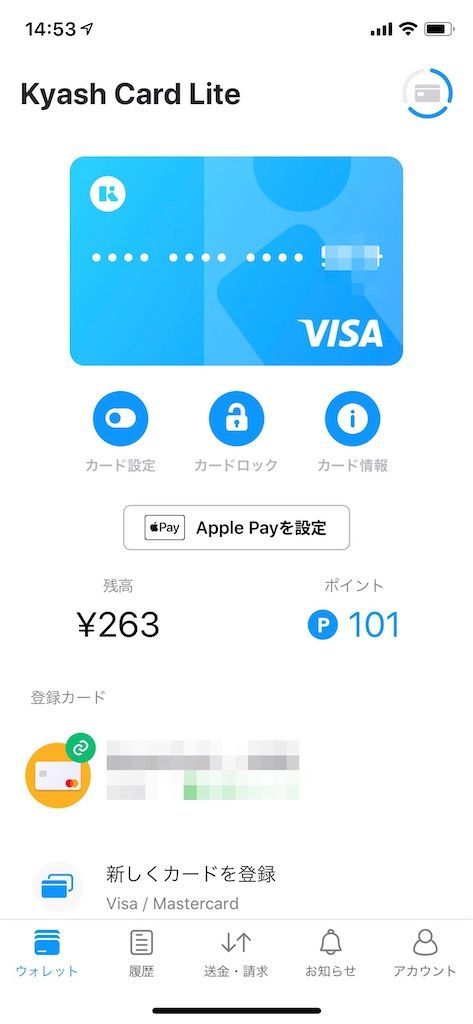
Kyashアプリのメイン画面です。
小銭の奥様からの送金残額とポイントが見えていますが、その上にApple Payを設定という新しいボタンがアップデートによって現れました。
設定を始める

Apple Payを設定のボタンを押すと次の画面は設定を始める。
言われるがままクリックして進めます。
電話番号認証

SMSに暗証番号6桁が届くのでその番号を入力。
Apple Payにカードを追加

名前と番号は伏せていますが、アプリから受け取った情報の為、何も記載する必要もなく次へ。
Apple Payモバイルペイメント規定を確認

以前にも他のクレジットカードを登録した際に確認した規定ですね。
同意するを押して進みます。
”Kyash Card Lite”がWalletに追加されました

画面が遷移したら設定完了。”Kyash Card Lite”がWalletに追加されました。
Apple Payを設定のボタンを教えてから1分で設定完了しました。何もこちらで考えなくてもいい設定はスマートですね。
Walletアプリを確認

最後に念のため、Walletアプリも確認しました。無事にKyash Card Liteが登録され、Apple Payで利用可能になりました。
Apple Cardの日本リリースはいつになるんでしょう
4月10日に発送される予定のKyash Cardが届き次第、このKyash Card Liteは使わなくなり、番号も変わってしまいます。これまでの支払いの設定の変更に合わせて、再度Apple Payの再設定もしないといけないんですが、これだけ簡単なら苦になりませんね。
今回のApple Pay対応で、コンビニ等の利用の際にはApple Payの利用で完結できそうです。ただ個人的に気になっているApple Card、日本リリースの話は全然耳にしませんね。もっと先の話になるんでしょうかね。
それまではしばらくKyashとのお付き合いを続けていきます(*´ω`*)
